Word中如何插入CAD图形并为可编辑状态?
设·集合小编 发布时间:2023-08-10 14:34:54 1697次最后更新:2024-03-08 12:53:06
本文主要讲述在word办公软件中插入CAD图形的操作方法,插入图形后并可以为可再次编辑图形状态,希望能帮到大家。
原料/工具
CAD绘图软件
word办公软件
方法/步骤
第1步
打开办公软件后,通过ctrl n新建文档,如图。
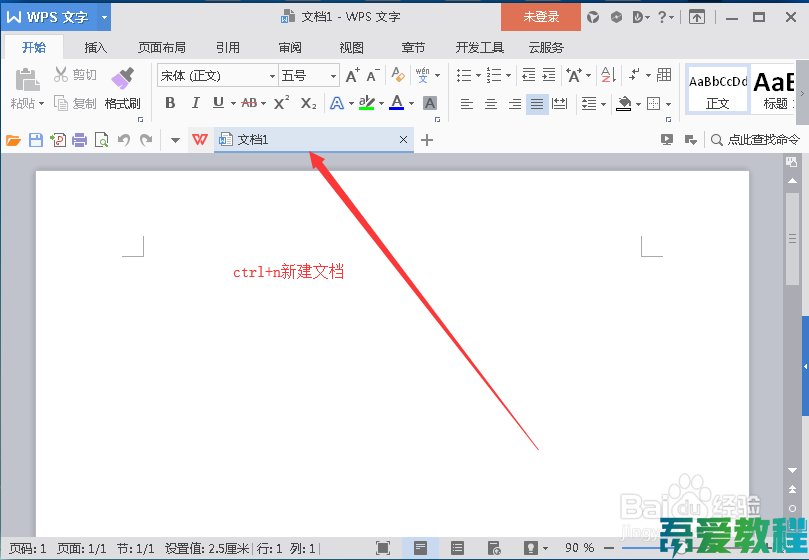
第2步
在菜单栏中选择插入选项,其中选择对象并点击,如图。
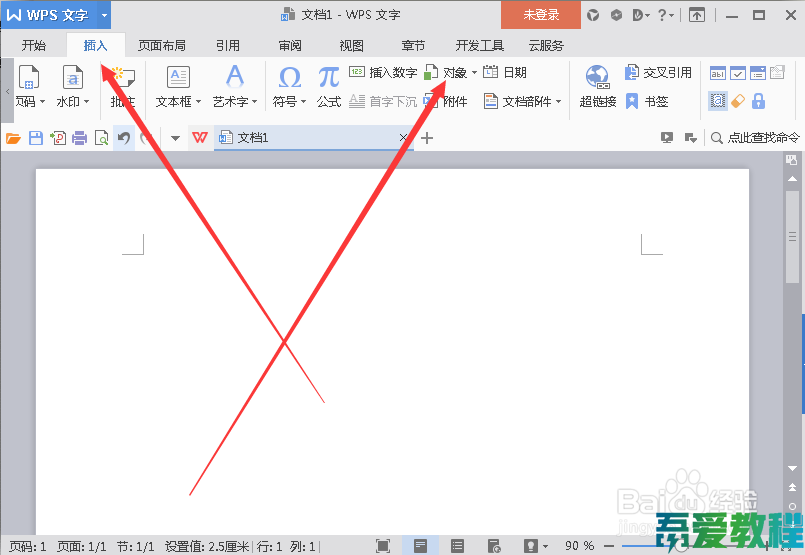
第3步
弹出插入对象窗口中选择AutoCAD图形,如图。

第4步
上一步骤为新建插入对象操作方法,插入原有图形选择由文件创建并选择路径,如图。
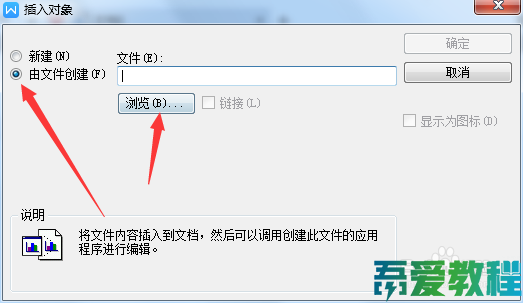
第5步
两种插入方法,根据需要进行选择,新建插入图形自动打开绘图程序,通过进行绘制完成后点击关闭保存即可在word中查看效果,而从文件插入只是省去了绘制的过程,插入完成后可拖动控制点进行放大缩小处理,如图。

第6步
小结
通过在文档中双击图形即可进入到绘图程序内进行再次编辑,很方便的功能,希望能帮到大家。
- 上一篇:CAD如何导出高清图片到Word?
- 下一篇:如何在Word里插入清晰的CAD图形?
相关文章
广告位


评论列表